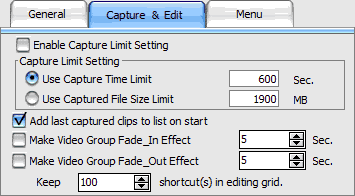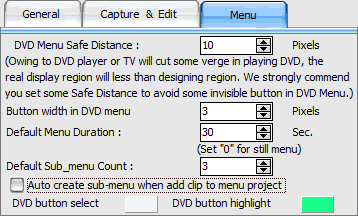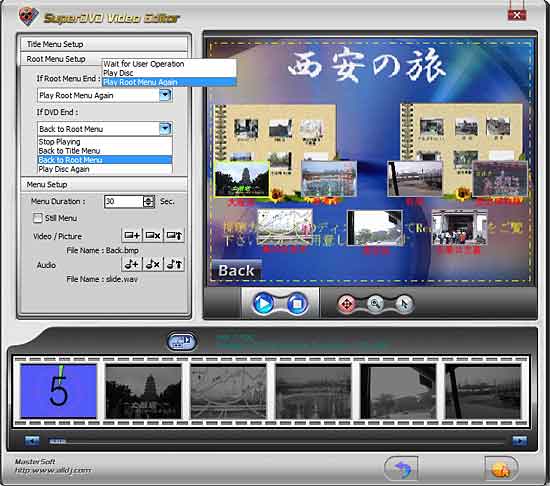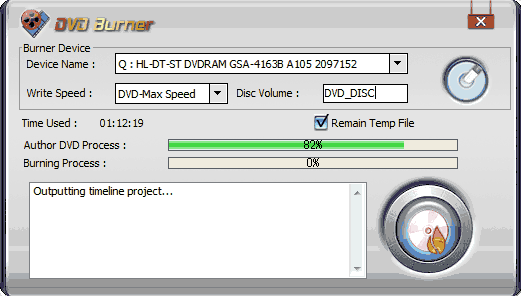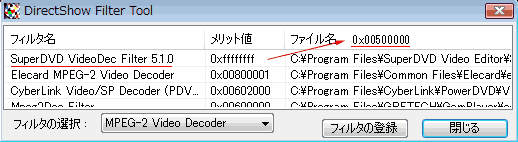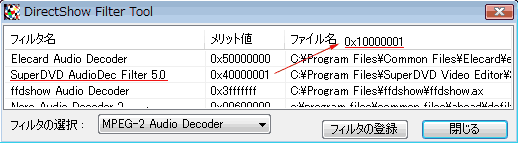SuperDVD Video EditorでホームビデオをDVD化 |
|||
|
|
|
|
|
|
フリーソフトSuperDVD
Video Editorでオリジナルのメニュー付きDVDを作成
|
|
(2007.08.20作成)
|
|
SuperDVD Video Editorは、多彩な機能を搭載したフリーの動画編集&DVDオーサリン
グソフト。 1)動画キャプチャ機能 2)AVI, MPEGなどのムービーファイルの連結やトリミングなどの動画 編集機能 3)トランスジションや文字、画像の挿入などのエフェクト機能 4)DVDメニューの 作成機能と5)VCD/DVDビデオの書き込み機能を搭載する。 |
|
1)の動画キャプチャ機能は、デジカメ、ビデオカメラ、TVキャプチャーカードなどからの入力を
DV-AVI, MPEG2 VOB, DVDに変換するツール。 3)のエフェクト機能は、ビデオファイルにフェードイン/アウト効果、字幕やイメージロゴを挿入 してVOBファイルに変換するツール。 |
|
今回は 1), 3)以外の機能を利用して、自作したMPEG2動画を素材としてDVD化する方法を
検証してみた。 |
|
マシン環境は、Intel
D945GNT、PentiumD830 3.0GHz、DDR2-533 512MBx2、GeForce
6600GT(VRAM 128MB)で、OSはWindows Vista上で試行した。 DVDドライブは、LG電子Super Multi Drive(GSA-4163B)を使用した。 |
|
||||||||||||||||||||||||||||||||||||||||||
|
||||||||||||||||||||||||||||||||||||||||||
|
||||||||||||||||||||||||||||||||||||||||||
|
||||||||||||||||||||||||||||||||||||||||||
|
||||||||||||||||||||||||||||||||||||||||||
| Kenのムービー計画へ >動画狂コーナーへ >DVDオーサリングツールへ |